
Om du någonsin har undrat vem som använder ditt Wi-Fi är du inte ensam. Vid det här laget förstår de flesta behovet av att säkra Wi-Fi-nätverk som tillhandahålls av deras routeråtkomstpunkt (AP). I de flesta fall handlar den här processen om att motverka bestämda angripare – såvida inte det du gör online är känsligt, du behöver antagligen inte oroa dig för mycket – men fokuserar på att avvärja det opportunistiska hot med låg komplexitet som grannar försöker knäböj i ditt nätverk och få gratis åtkomst.
Varför är det viktigt att övervaka ditt Wi-Fi
Men för att skydda ditt nätverk kan dina säkerhetsmetoder för Wi-Fi-nätverk inte bara bestå av att ställa in hinder för inkräktare. Det måste gå djupare att inkludera övervakning av det interna tillståndet i ditt nätverk för att säkerställa att endast de som är behöriga att ha tillgång faktiskt har tillgång. Att ha en djupgående bild av tillståndet i ditt nätverk, inklusive enheterna på det, har också diagnostiska fördelar. Att till exempel kunna se enheter i nätverket berättar om din trådlösa anslutna skrivare går offline. Den här guiden lär dig hur du implementerar denna typ av övervakning, först genom att ge en kraschkurs i vad du ska leta efter, och sedan genom att gå igenom alternativ för att identifiera dessa indikatorer.
Hur man ser vem som använder ditt Wi-Fi
Det finns två huvudsakliga sätt att identifiera vilken enhet som helst som är ansluten till ditt nätverk, vilket är baserat på dess respektive IP-adress och MAC-adress. IP-adressen du kommer att hantera är inte en offentlig (dvs. unik internet), utan en IP-adress i ditt interna nätverk (även kallat ett lokalt nätverk eller LAN) som din router tilldelar för varje enhet på den.
Lokala nätverk
Varje enhet måste ha en adress som är unik på LAN för att kommunicera med routern, oavsett om du använder enheten för att nå internet eller prata med andra enheter på LAN. I de flesta fall tilldelar routrar LAN IP-adresser dynamiskt, med olika enheter som får olika IP-adresser vid olika tidpunkter, snarare än statiskt (dvs. att samma enhet får samma adress varje gång). Generellt reserverar routern ett antal adresser och tilldelar den första adressen i intervallet till den första enheten som ansluter till den, sedan den andra adressen till den andra anslutningsenheten och så vidare.
Media Access Control
Som tidigare nämnts är MAC-adresser den andra huvudbeteckningen som routrar använder, vanligtvis tillsammans med IP-adresser, för att skilja anslutna enheter från varandra. MAC har inget att göra med Apple-produkter utan snarare hänvisar till en enhets Media Access Control-adress. Detta är ett hårdvarans serienummer som är inbyggt i det trådlösa kortet (eller, mer tekniskt sett, nätverksgränssnittsstyrenhet eller NIC) för varje enhet. Som sådan förändras det nästan aldrig.
Värdnamn
Beroende på din router kan du också få information om enhetens värdnamn eller någon annan typ av identifieringsinformation. Ett värdnamn är namnet en dator kallar sig själv. Detta kan antingen medvetet väljas av användaren eller ställas in automatiskt av enhetsoperativsystemet.
Enhetens märke och modell
Ett annat sätt som routrar ibland skiljer enheter på är genom att gissa och visa enhetens märke och (i vissa fall) modell. Hur bestämmer den detta? Tillverkare reserverar ofta ett intervall av de tre första (av sex) segmenten på en MAC-adress för sitt företag, eller till och med för vissa modeller av nätverkskort som de gör, så att deras nätverkskort enkelt kan identifieras både inom företaget och offentligt. Denna tre-enhetsbeteckning kallas en OUI, och vid detektering av en MAC kommer vissa routrar att slå upp en tabell över kända OUI-block och tilldela motsvarande post till en beskrivning av enheten.
Så här söker du efter enheter med ditt Wi-Fi
Det finns ett par sätt att söka efter enheter som är anslutna till ditt nätverk. Den första metoden (och den som den här guiden kommer att använda när det gäller att blockera misstänkta enheter) är att konsultera routerns webbaserade grafiska användargränssnitt (GUI). Nästan alla konsumentroutrar har ett webbaserat användargränssnitt som du kan komma åt (från LAN) genom att ange sin egen LAN-IP-adress i din webbläsare – detta kan vanligtvis hittas i din routers användarmanual eller, om inte, i supportforum online .
Vissa router-firmware låter dig se historiska listor över MAC-adresser som har loggat in på nätverket, men nästan alla ger dig möjlighet att granska MAC-adresserna för för närvarande anslutna enheter. Om din router har en säker lista / blocklistfunktion är det praktiskt taget garanterat att din router har det ena eller det andra av dessa alternativ, eftersom det annars skulle vara svårt att veta vilka MAC-enheter du ska ange.
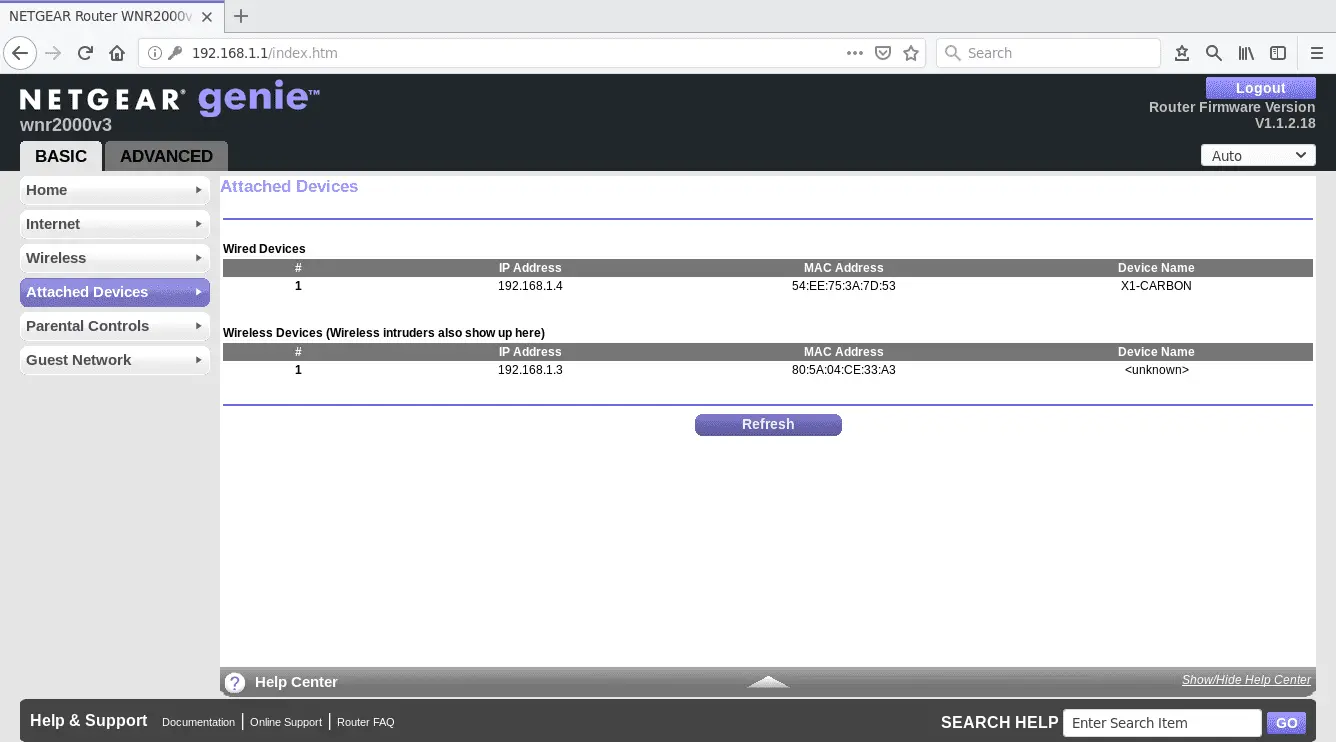
Historiska stockar
Den andra vägen för att skapa en inventering av anslutande enheter är en routers historiska loggar. Inte alla routrar ger administratörer åtkomst till hela loggarna, men om du kan öppna någon delmängd av loggar finns det en möjlighet att du kan se en historisk post över MAC-enheter som har anslutits. Dessa är inte det enda sättet att skapa en grundläggande katalog med enheter i nätverket, men det är de som är både enkla och passar inom ramen för denna handledning.
Blockerar Rogue Devices
Om ditt antal nätverksenheter avslöjade en oseriös enhet blir nästa steg att blockera den. Det bästa sättet att göra detta är antingen genom att upprätta en safelist- eller blocklistpolicy, allmänt känd som vitlistning respektive svartlistning (även om dessa termer faller ur mod för safelist och blocklista).
Blocklistning
Så vilken av dessa taktiker ska du använda för att få människor från ditt Wi-Fi-nätverk? Blocklistning är bra om din nätverkstopografi (enheterna som vanligtvis ansluter till den) ändras ganska regelbundet, eller om du använder enheter vars MAC-adresser du är osäker på. När du väl har upptäckt en obehörig användare anger du helt enkelt deras MAC-adress i blocklistpolicyn och alla enheter som matchar den MAC-adressen (som bara bör vara den) nekas anslutning.
Safelisting
Safelisting är dock en mycket säkrare policy, eftersom den blockerar alla enheter som låt bli matcha listan över givna MAC-adresser. Detta är också bra om din oseriösa användare är något sofistikerad och har använt MAC-spoofing. MAC-förfalskning är en programvarubaserad teknik som gör det möjligt för människor att skicka ut en falsk MAC-adress efter eget val snarare än den som är inbyggd i NIC för deras enhet. Medan MAC-förfalskning enkelt kan kringgå blocklistor, eftersom angriparen helt enkelt behöver någon av de miljarder MAC-adresser som inte finns på din lista, för att komma runt en säker lista måste angriparen gissa en av de få enheterna du ha uttryckligen auktoriserade, vilket är mycket osannolikt om de inte har sträckt sig längre för att spionera på dig (vilket ligger långt utanför ramen för denna guide). För att göra detta måste du ange MAC-adressen för varje enhet som du och andra auktoriserade användare av nätverket någonsin vill använda i nätverket. Du behöver inte få detta rätt vid första försöket, så länge som minst en enhet du kan styra finns på safelistan kan du logga in i routerns användargränssnitt och lägga till (eller radera) MAC från safelist.
Hur man sparkar bort människor från din Wi-Fi
Routrar från olika tillverkare, och även från olika generationer eller produktlinjer från samma tillverkare, kan variera mycket i deras användargränssnitt, så det finns ingen enda uppsättning riktningar som fungerar för allt. För att visa det grundläggande konceptet för hur man implementerar en säkerhetslistapolicy, här är ett exempel med en vanlig Netgear-konsumentrouter (N-serien) med den senaste firmwareversionen installerad. Eftersom den här modellen endast tillåter en safelist, och eftersom det är den rekommenderade policyn för att hålla inkräktare utanför ditt nätverk, kommer stegen nedan att visa den metoden.
-
Bestäm MAC-adressen för auktoriserade enheter som redan är anslutna. Det är bäst att börja med dessa och sedan lägga till fler enheter som du vill kunna ansluta senare efter behov istället för att vänta på att katalogisera varje enhet du vill ansluta. Att stänga av några legitima användare och alla olagliga användare nu är bättre än att låta alla legitima och olagliga användare fortsätta att komma åt ditt nätverk medan du jagar på alla dina enheter.
-
Navigera till policysidan för säkerhetslistor i din router webbgränssnitt. Detta kan kallas något annat än «safelist», till exempel «accesslista», så leta efter en sida med en synonym titel om du har problem med att hitta den.
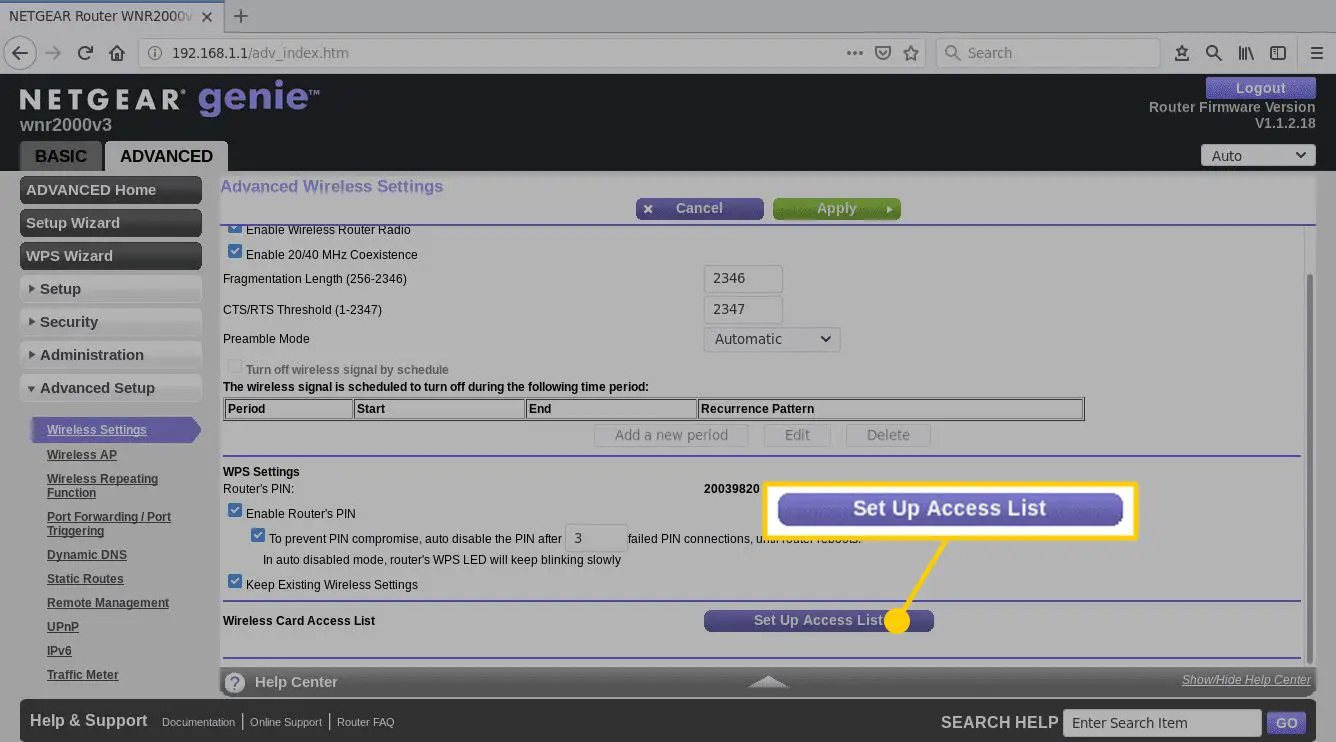
-
Välj alternativet till Redigera säkerhetslistan, men slå inte på den ännu.
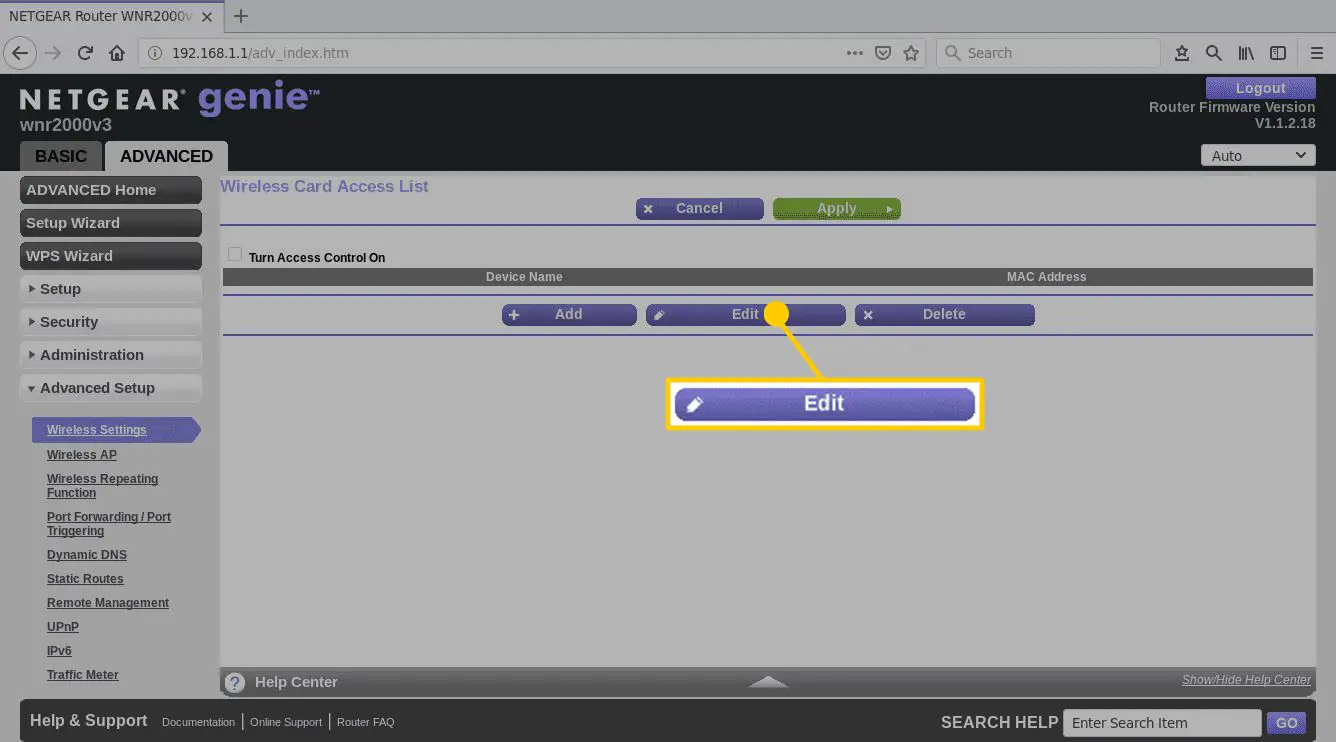
-
Lägg till en av de MAC-adresser som du vill auktorisera på varje rad och all annan relevant eller användbar information som du vill följa med, till exempel enhetsnamn eller beskrivning. Upprepa detta för varje MAC du vill auktorisera.
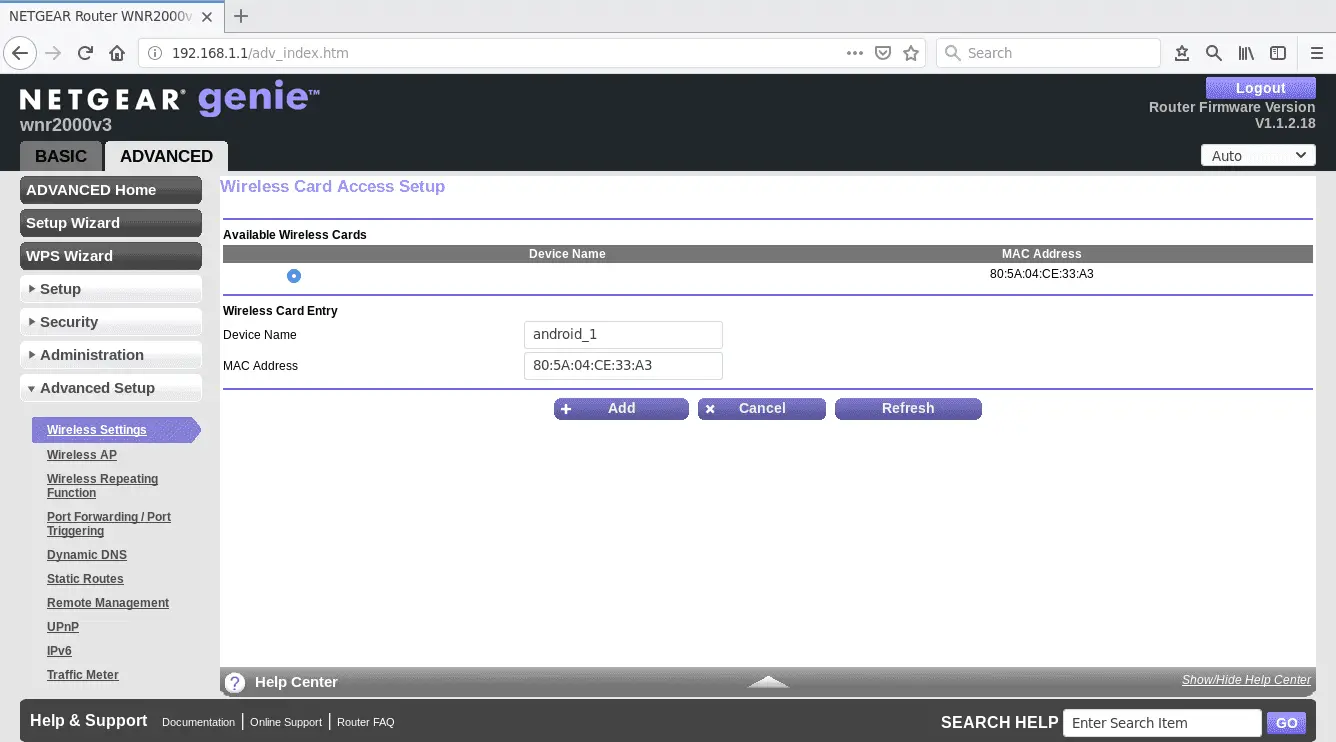
-
När du har lagt till alla enheter som du vill inkludera aktiverar du säkerhetslistpolicyn. Kom ihåg att du kan komma tillbaka och redigera denna policy för att lägga till eller ta bort enheter när användarna i ditt nätverk ändras.